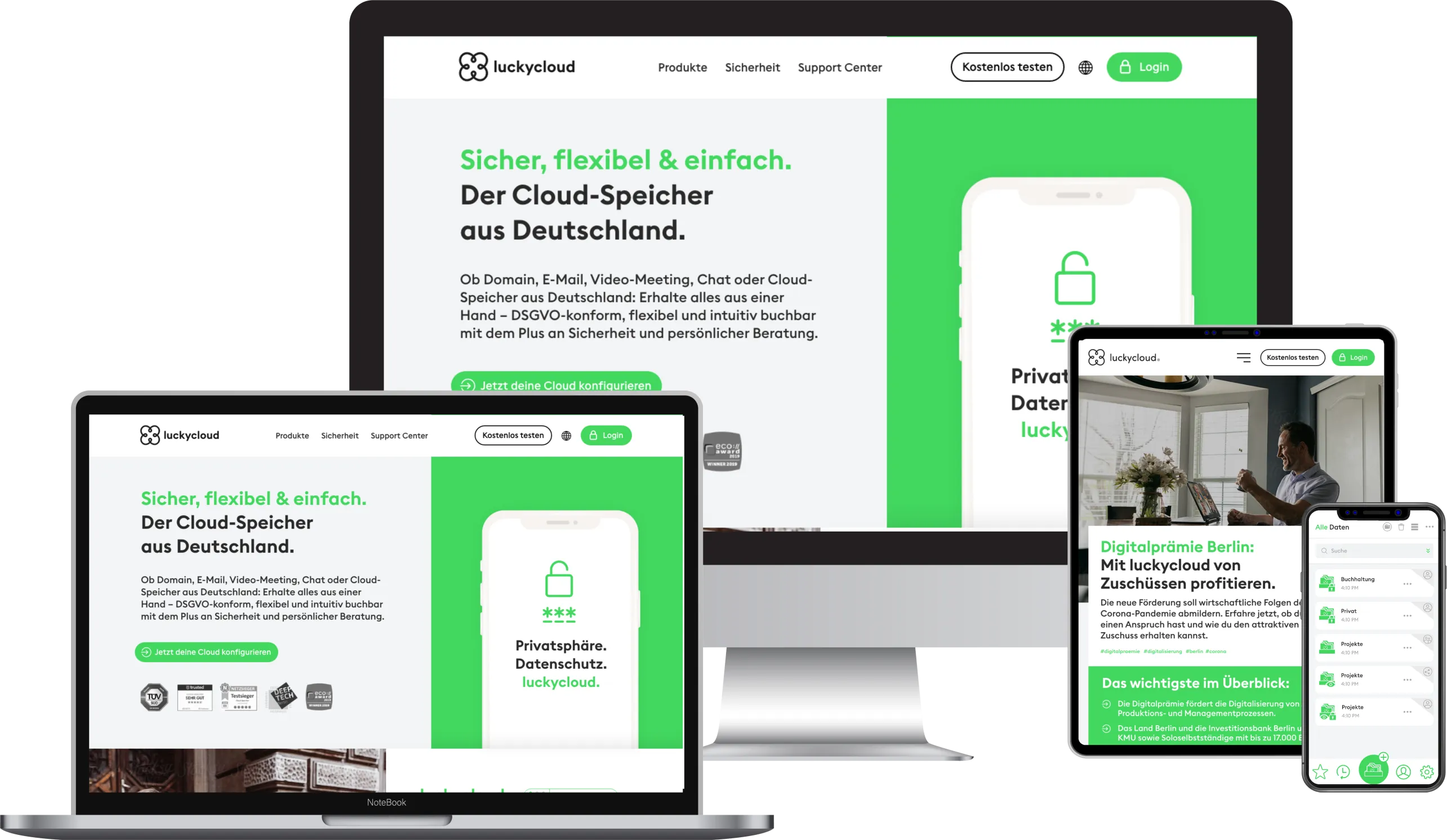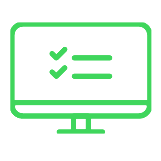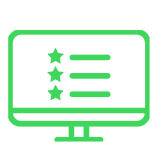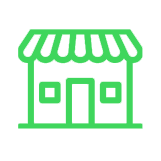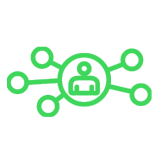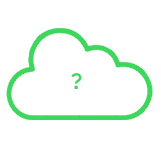Jetzt Remote-Termin buchen
Zusammenfassung




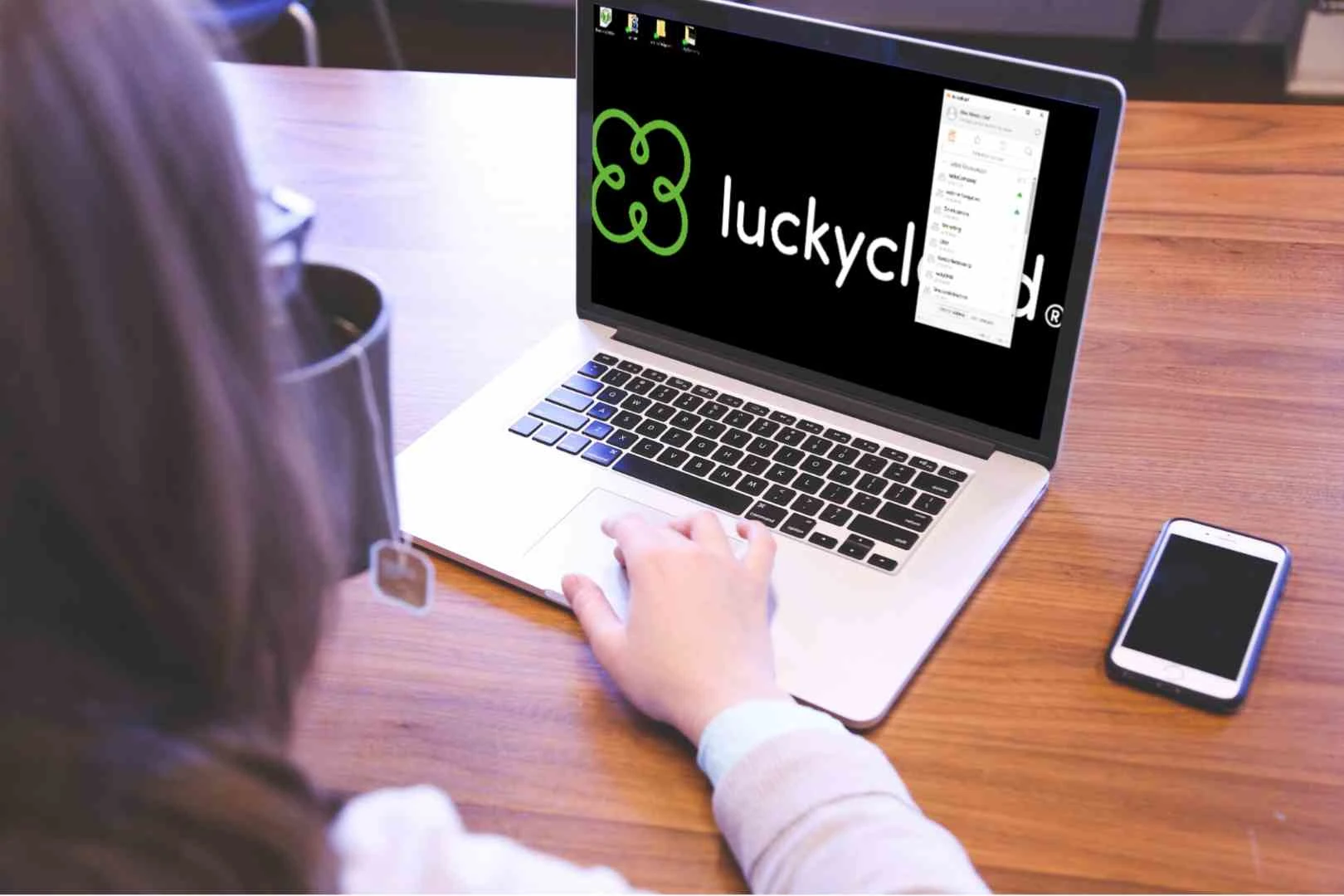
Cloud Speicher im Home Office - In 3 Schritten luckycloud im Home Office einrichten
Es gibt kaum noch jemanden, den die derzeitige Krise nicht betrifft oder gar stark einschränkt. Plötzlich sind Menschen im Home Office, die sich noch nie zuvor Gedanken darüber gemacht haben (mussten), wie man außerhalb des gewohnten Büros arbeitet.
Zum Glück muss Home Office nicht kompliziert und mühsam sein! Mit luckycloud richten Sie sich schnell einen virtuellen Arbeitsplatz ein, auch ohne selbst viel Ahnung von Technik zu haben. Die Vorteile für Home Office mit luckycloud haben wir hier für Sie zusammengefasst.
Schritt 1: Bei luckycloud anmelden
Auf luckycloud.de finden Sie schnell die für Sie passende Lösung! Einzelnutzer und kleine Teams sind mit luckycloud Team besonders kostengünstig dabei! Für Unternehmen ab acht Nutzern empfehlen wir Ihnen luckycloud pro Business. Hier haben Sie die Möglichkeit per Administrator Zugriffsrechte zu verwalten und strukturieren auch große Datenmengen einfach und effizient. Bei luckycloud pro Enterprise erhalten Sie Ihre eigene Private Cloud mit eigenem Branding, die unter Ihrer individuellen Domain aufgerufen werden kann.
Sollten Sie sich unsicher sein, welche Cloud Lösung am besten für Sie und Ihr Unternehmen geeignet ist, beraten wir Sie gerne. Auf Anfragen können wir Ihnen gerne eine Live Demonstration unserer Lösung über Remote anbieten.
Nach der Anmeldung können Sie mit nur wenigen Klicks Ihren Account konfigurieren und Ihr luckycloud Produkt sofort nutzen! Unterschreiben Sie aber unbedingt den Auftragsverarbeitungsvertrag damit Sie DSGVO konform arbeiten!

Schritt 2: Software installieren
Wir mögen selbst keine komplizierten Prozesse. Deshalb haben wir unsere Produkte so einfach wie möglich gestaltet. Für unsere Software gilt das Gleiche. Unternehmen und Mitarbeiter benötigen jeweils nur ein Programm, um die luckycloud nutzen zu können.
Der Cloud Administrator bzw. Team Leiter sollte der Eigentümer der Daten sein. Auf Unternehmensseite sorgt deswegen der Cloud Administrator mithilfe des Sync Clients für den Up- und Download der Daten in die Cloud und Vorgabe der Ordnerstrukturen. Damit behält der Cloud Administrator die Kontrolle und die Datenhoheit über jegliche Daten und Aktivitäten.
Als Mitarbeiter installieren Sie sich den Drive Client auf Ihrem heimischen PC und können so alle freigegeben Daten in der Cloud nutzen als ob diese bei Ihnen auf dem Rechner lägen. Die Installation der Programme ist selbsterklärend.
Wer dennoch Unterstützung sucht, für den haben wir Schritt für Schritt Anleitungen in unserer Knowledge Base zusammengestellt – besonders übersichtlich .
Schritt 3: Daten hochladen
,dank begleitender VideofunktionIst die Software installiert, kann es auch schon losgehen. Im Unternehmen wird einfach die bestehende Ordnerstruktur in die Cloud übertragen.
Ordnerstrukturen in der Cloud – unser Best-Use-Case
Wir empfehlen, folgendermaßen vorzugehen:
1. Erstellen Sie sich lokal auf Ihrem Computer einen Ordner „luckycloud“.
2. Dort erstellen Sie eine Ordnerstruktur, die Sie in der Cloud nutzen möchten. Jeder Ordner stellt dann online eine "Bibliothek" dar.
3. Per Drag and Drop ziehen Sie die Ordner einfach in das Fenster.
Es ist ratsam, eher mehr als weniger Grundordner zu erstellen, da Sie so die Daten flexibler freigeben können.

Beachten Sie auch, dass Sie clientseitig-verschlüsselte Bibliotheken nur als komplette Ordner freigeben können, nicht aber einzelne Unterordner! Daher ist etwas Planung der Struktur schon ratsam. Wenn Sie also mit verschlüsselten Bibliotheken arbeiten wollen, aber unterschiedliche Freigabelevels erstellen müssen, sind mit mehr Bibliotheken also flexibler.
Noch bequemer ist unser Upload Service: Unser technischer Support hilft Ihnen gerne in einem persönlichen Termin bei der Einrichtung! Für komplexe Ordnerstrukturen helfen wir Ihnen gerne und beraten Sie persönlich, wie Sie Ihre Ordner/Daten in sinnvolle Bereiche, Gruppen, Untergruppen etc. gliedern können.
Ist der Drive Client der Mitarbeiter richtig mit der Cloud verbunden, erscheinen die Daten sofort auch auf dem heimischen Rechner. Änderungen an den Dokumenten werden stets sofort in der Cloud gespeichert und sind nach wenigen Sekunden in der Cloud für andere Nutzer sichtbar. Arbeiten Sie ab jetzt von überall wie im Büro!
Wenn Sie unseren Drive Client nutzen möchten, kann dieser nur unverschlüsselte Bibliotheken synchronisieren. Schließlich sollen verschlüsselte Daten nicht von Unbefugten gelesen werden können.
Übrigens: Sie können auch einen eigenen NAS Server in Ihrem Unternehmen installieren und diesen mit luckycloud zu einer Hybrid Cloud verbinden. So haben Sie stets ein Backup ihrer gesamten Daten und noch mehr Sicherheit. Wenn Sie noch keinen NAS Server haben, informieren wir Sie gerne bei unserem Support und erstellen Ihnen ein individuelles Angebot. Selbstverständlich helfen wir Ihnen auch bei der Einrichtung Ihres NAS mit luckycloud!
Für mehr Informationen besuchen Sie unsere Website luckycloud.de, Tipps und Tricks finden Sie in unserer Knowledge Base und bei allen weiteren Fragen hilft Ihnen unser Support gerne weiter!
Autor: Julia Munsch
--
Coronavirus 5 Punkte Plan von luckycloud
-Home Office sicher und erfolgreich umsetzen
Teil 1:
Der schnellste und sicherste Weg ins Home Office
– Corona-Home Office-Guide von luckycloud und die Vorteile von Heimarbeit
Teil 2:
Corona-Krise wird zur Überwachungs-Affäre 2.0
– Datenschutz Checkliste für digitale Tools
Teil 3:
Arbeiten von zuhause ohne Kontrollverlust
- Virtuelle Teams ortsunabhängig und digital führen
Teil 4:
In 3 Schritten Cloud Speicher im Home Office einrichten mit luckycloud
-Sicherer Cloud Speicher aus Deutschland für zuhause
Teil 5:
Cloud Speicher im Home Office nutzen
- Daten im Team sicher und einfach austauschen mit luckycloud
Das könnte dich auch interessieren

Cloud-Speicher für Teams: DSGVO-konform, sicher und flexibel zusammenarbeiten
Ein Cloud-Speicher für Teams ist heute unverzichtbar. Denn Teamarbeit ist längst digital: Hybride Modelle und verteilte Standorte gehören zum Alltag, Dateien müssen jederzeit verfügbar und zuverläs...
Aktualisiert: 01.10.2025
Erfahre mehr
Sichere Dropbox-Alternativen im Check: Cloud-Speicher im Vergleich
Dropbox gehört zu den bekanntesten Cloud-Speichern weltweit und wird von Millionen Menschen täglich genutzt. Doch wer genauer hinsieht, erkennt schnell: Hinter der praktischen Bedienung verbirgt si...
Aktualisiert: 08.08.2025
Erfahre mehr
Cloud-Infrastruktur für Startups: So gelingt ein datensicherer und skalierbarer Start
Der Anfang ist gemacht: Die Gründung steht, das Team ist motiviert. Jetzt braucht ihr eine digitale Infrastruktur, die mit euren Ideen Schritt hält. Was in der Praxis oft unterschätzt wird: Die Wah...
Aktualisiert: 21.05.2025
Erfahre mehr
Host Europe migriert E-Mail zu Microsoft – und der Mittelstand verliert die Datenhoheit
Host Europe hat’s getan: Der Anbieter kündigt an, alle E-Mail-Postfächer ab Mai 2025 zu Microsoft 365 umzuziehen. Wer seine Daten bislang auf Servern in Deutschland wusste, wird künftig tief in die...
Aktualisiert: 01.04.2025
Erfahre mehr
Sicherer Datenaustausch mit Kunden leicht gemacht: Einmal-Codes und Namenseingabe bei luckycloud
Daten mit anderen zu teilen, sollte gleichzeitig so einfach und so sicher wie möglich sein. Unternehmen müssen sensible Informationen mit Kunden, Partnern oder internen Teams austauschen, doch einm...
Aktualisiert: 26.03.2025
Erfahre mehr
Weniger Frust, mehr Flow: Ein Vergleich der beliebtesten Tools für digitale Zusammenarbeit
Digitale Kommunikation und Zusammenarbeit sind in Unternehmen unverzichtbar – doch oft fühlt es sich eher nach Chaos als nach Produktivität an. Wir vergleichen die gängigsten Tools miteinander und...
Aktualisiert: 21.03.2025
Erfahre mehr
luckychat ist da! Der neue Open-Source-Messenger von luckycloud für optimale Team-Kommunikation
Ab sofort steht luckychat als sichere Open-Source-Alternative zu Plattformen wie Microsoft Teams und Slack für euer Unternehmen bereit! Die neueste Ergänzung der luckycloud Produkt-Familie garantie...
Aktualisiert: 29.01.2025
Erfahre mehr
Cloud- und Kollaborationstrends 2025: Sicherheit und Zusammenarbeit im Fokus
Die IT-Welt dreht sich immer schneller – wer mithalten will, muss vorbereitet sein. 2025 bringt revolutionäre Entwicklungen in Cloud-Sicherheit, Hybrid-Cloud und digitalen Kollaborationstools. Entd...
Aktualisiert: 11.03.2025
Erfahre mehr
Sichere Alternative zu Webex, Zoom und Co.: luckycloud bringt Lösung für Online-Meetings an den Start
Sichere Online-Meetings sind ein Muss und Videokonferenz-Tools aus dem Arbeitsalltag nicht mehr wegzudenken. Anbieter wie Zoom oder Webex stehen allerdings wegen Datenschutzproblemen massiv in der...
Aktualisiert: 11.03.2025
Erfahre mehr
Künstliche Intelligenz im Unternehmen: So werden Mensch und Technologie zum Service-Dreamteam
Ob ein Kunde einem Unternehmen treu bleibt oder aber zum Wettbewerber wechselt, entscheidet sich immer öfter beim Kontakt mit dem Kundenservice. Verbraucher und Geschäftskunden erwarten heute bei A...
Aktualisiert: 27.10.2023
Erfahre mehr
Geschützte Datenräume: Cloud-Service für Betriebsräte sorgt für IT-Unabhängigkeit
Die eigenen Daten sicher in der Cloud zu speichern und zu bearbeiten, gehört heute für immer mehr Unternehmen zum Arbeitsalltag. In den letzten Jahren führten sie im Zuge der Digitalisierung verstä...
Aktualisiert: 27.10.2023
Erfahre mehr
Digitalprämie Berlin − so profitieren Sie mit luckycloud von den Zuschüssen
Mit der Digitalprämie wollen das Land Berlin und die Investitionsbank Berlin (IBB) die Digitalisierung der Arbeitswelt vorantreiben. Der Anschaffung von IT-Hardware und Software zur digitalen Trans...
Aktualisiert: 07.06.2023
Erfahre mehr
Service für Cloud-Lösungen: Der Kundenwunsch im Mittelpunkt
Guter Service zahlt sich aus − das gilt auch oder besonders in schwierigen Zeiten, in denen sich die Wirtschaft durch die Corona-Pandemie zahlreichen Herausforderungen stellen muss. Nur wer seine K...
Aktualisiert: 07.06.2023
Erfahre mehr
QNAP und luckycloud - Perfect match in Sachen Hybrid Cloud!
Hybride Cloudlösungen müssen nicht kompliziert sein. Wie bei allen erfolgreichen Kombinationen kommt es auf die richtigen Bestandteile an! luckycloud - als sicherer Cloud Anbieter aus Deutschland m...
Aktualisiert: 07.06.2023
Erfahre mehr
Alleskönner Hybrid Cloud - clevere Verbindung von Backup und Datenverarbeitung
IT-Systeme können von Ausfällen oder Wartung betroffen sein. In dieser Zeit sind die Daten in der Cloud nicht zugänglich. Nutzen Sie den Cloud Speicher als reines Backup, betrifft ein Ausfall nur a...
Aktualisiert: 22.06.2023
Erfahre mehr
2 Jahre DSGVO – Zusammenfassung von 10 wichtigen Fakten
25.Mai 2018 – seit diesem Datum ist die DSGVO in Kraft getreten. Fluch oder Segen? Nach 2 Jahren gehört dieser Sachverhalt nicht gerade zu den beliebtesten Themen bei Unternehmen. Nichtsdestotrotz...
Aktualisiert: 07.06.2023
Erfahre mehr
Cloud Speicher im Home Office - In 3 Schritten luckycloud im Home Office einrichten
Es gibt kaum noch jemanden, den die derzeitige Krise nicht betrifft oder gar stark einschränkt. Plötzlich sind Menschen im Home Office, die sich noch nie zuvor Gedanken darüber gemacht haben (musst...
Aktualisiert: 22.06.2023
Erfahre mehr
Home Office Vorbereitung - Arbeiten von zuhause ohne Kontrollverlust
Viele Führungskräfte stehen momentan im Zwiespalt über die Entscheidung, ob Home Office eingesetzt werden sollte oder nicht. Dabei ist größte Barriere nicht die technische Hürde, sondern das Gefühl...
Aktualisiert: 07.06.2023
Erfahre mehr
Home Office Checkliste - Corona-Krise wird zur Überwachungs-Affäre 2.0
Die Corona-Krise hat viele Gemüter aufgewühlt. Viele Unternehmer sind an einer schnellen Lösung interessiert und vergessen dabei die täglichen Gefahren der digitalen Datenverarbeitung. Die Privatsp...
Aktualisiert: 07.06.2023
Erfahre mehr
Home Office Guide in Zeiten des Coronavirus - schnell und sicher von zuhause arbeiten
Aktuelle Meldungen über das Coronavirus häufen sich. Viele schicken ihre Mitarbeiter ins Home Office - doch für viele Branchen ist das schlicht unmöglich. Auf diversen Plattformen gibt es Listen vo...
Aktualisiert: 07.06.2023
Erfahre mehr
"Ein Cloud Anbieter aus Deutschland mit einfacher Benutzer- und Daten-Administration war uns besonders wichtig!"
Die Forderungen nach einer Ausstattung von Schulen mit technischen Geräten, mit einer modernen IT-Infrastruktur und sicheren Softwarelösungen sind alles andere als neu. Das betrifft die Verwaltung...
Aktualisiert: 22.06.2023
Erfahre mehr
Wieso sind Updates wichtig?
„Schon wieder?!“, diesen Gedanken hat man immer, wenn am Rechner erneut ein Pop Up mit einem Update kommt. Man ist einfach nur genervt und klickt auf „Später erinnern“. Aber genau das sollten Sie n...
Aktualisiert: 07.06.2023
Erfahre mehr
Die luckycloud Groupware- Eine sichere Alternative zu Microsoft Exchange
Eine sichere Microsoft Exchange Alternative aus Deutschland ist luckycloud Office mit Email-, Kalender-, Aufgaben- und Kontaktsynchronisation. Die Groupware ermöglicht eine sichere sowie interne Ko...
Aktualisiert: 15.06.2023
Erfahre mehr
Jahrestag der Datenschutzgrundverordnung - Teil 3 Ausblick und Zusammenfassung
In Zukunft werden in der Tat noch weitere Verordnungen folgen. Mit der DSGVO wurde das Grundgerüst für eine weitreichende Datenschutzregulierung gesetzt, allerdings wird aktuell schon auf die nächs...
Aktualisiert: 07.06.2023
Erfahre mehr
Jahrestag der Datenschutzgrundverordnung - Teil 2 Als Geschäftskunde in der Cloud unterwegs?
Mit der Einführung der DSGVO rückt der Schutz personenbezogener Daten völlig zurecht wieder mehr in den Vordergrund. Die DSGVO wird das europäische Datenschutzrecht nicht völlig umwälzen, weist abe...
Aktualisiert: 07.06.2023
Erfahre mehr
Jahrestag der Datenschutzgrundverordnung - Teil 1 Was ist die DSGVO?
Ein Jahr ist nun seit Inkrafttreten der DSGVO vergangen. Die Einführung sorgte für viel Unruhe und wurde in den vergangenen Jahren heiß diskutiert,ebenso das Thema Datenschutz in Public Clouds. Wie...
Aktualisiert: 07.06.2023
Erfahre mehr
Einführung in die luckycloud - Teil 2 Kollaborative Teamarbeit mit dem Team Manager
Da hat man sich gerade an das alte System gewöhnt und dann kommt der Chef um die Ecke und ist der Meinung, ein neues System zu integrieren, weil das alte nicht mehr DSGVO-konform sei. Die Umstellun...
Aktualisiert: 07.06.2023
Erfahre mehr
Cloud-Speicher für Teams: DSGVO-konform, sicher und flexibel zusammenarbeiten
Ein Cloud-Speicher für Teams ist heute unverzichtbar. Denn Teamarbeit ist längst digital: Hybride Modelle und verteilte Standorte gehören zum Alltag, Dateien müssen jederzeit verfügbar und zuverläs...
Aktualisiert: 01.10.2025
Erfahre mehr
Sichere Dropbox-Alternativen im Check: Cloud-Speicher im Vergleich
Dropbox gehört zu den bekanntesten Cloud-Speichern weltweit und wird von Millionen Menschen täglich genutzt. Doch wer genauer hinsieht, erkennt schnell: Hinter der praktischen Bedienung verbirgt si...
Aktualisiert: 08.08.2025
Erfahre mehr
Cloud-Infrastruktur für Startups: So gelingt ein datensicherer und skalierbarer Start
Der Anfang ist gemacht: Die Gründung steht, das Team ist motiviert. Jetzt braucht ihr eine digitale Infrastruktur, die mit euren Ideen Schritt hält. Was in der Praxis oft unterschätzt wird: Die Wah...
Aktualisiert: 21.05.2025
Erfahre mehr
Host Europe migriert E-Mail zu Microsoft – und der Mittelstand verliert die Datenhoheit
Host Europe hat’s getan: Der Anbieter kündigt an, alle E-Mail-Postfächer ab Mai 2025 zu Microsoft 365 umzuziehen. Wer seine Daten bislang auf Servern in Deutschland wusste, wird künftig tief in die...
Aktualisiert: 01.04.2025
Erfahre mehr
Sicherer Datenaustausch mit Kunden leicht gemacht: Einmal-Codes und Namenseingabe bei luckycloud
Daten mit anderen zu teilen, sollte gleichzeitig so einfach und so sicher wie möglich sein. Unternehmen müssen sensible Informationen mit Kunden, Partnern oder internen Teams austauschen, doch einm...
Aktualisiert: 26.03.2025
Erfahre mehr
Weniger Frust, mehr Flow: Ein Vergleich der beliebtesten Tools für digitale Zusammenarbeit
Digitale Kommunikation und Zusammenarbeit sind in Unternehmen unverzichtbar – doch oft fühlt es sich eher nach Chaos als nach Produktivität an. Wir vergleichen die gängigsten Tools miteinander und...
Aktualisiert: 21.03.2025
Erfahre mehr
luckychat ist da! Der neue Open-Source-Messenger von luckycloud für optimale Team-Kommunikation
Ab sofort steht luckychat als sichere Open-Source-Alternative zu Plattformen wie Microsoft Teams und Slack für euer Unternehmen bereit! Die neueste Ergänzung der luckycloud Produkt-Familie garantie...
Aktualisiert: 29.01.2025
Erfahre mehr
Cloud- und Kollaborationstrends 2025: Sicherheit und Zusammenarbeit im Fokus
Die IT-Welt dreht sich immer schneller – wer mithalten will, muss vorbereitet sein. 2025 bringt revolutionäre Entwicklungen in Cloud-Sicherheit, Hybrid-Cloud und digitalen Kollaborationstools. Entd...
Aktualisiert: 11.03.2025
Erfahre mehr
Sichere Alternative zu Webex, Zoom und Co.: luckycloud bringt Lösung für Online-Meetings an den Start
Sichere Online-Meetings sind ein Muss und Videokonferenz-Tools aus dem Arbeitsalltag nicht mehr wegzudenken. Anbieter wie Zoom oder Webex stehen allerdings wegen Datenschutzproblemen massiv in der...
Aktualisiert: 11.03.2025
Erfahre mehr
Künstliche Intelligenz im Unternehmen: So werden Mensch und Technologie zum Service-Dreamteam
Ob ein Kunde einem Unternehmen treu bleibt oder aber zum Wettbewerber wechselt, entscheidet sich immer öfter beim Kontakt mit dem Kundenservice. Verbraucher und Geschäftskunden erwarten heute bei A...
Aktualisiert: 27.10.2023
Erfahre mehr
Geschützte Datenräume: Cloud-Service für Betriebsräte sorgt für IT-Unabhängigkeit
Die eigenen Daten sicher in der Cloud zu speichern und zu bearbeiten, gehört heute für immer mehr Unternehmen zum Arbeitsalltag. In den letzten Jahren führten sie im Zuge der Digitalisierung verstä...
Aktualisiert: 27.10.2023
Erfahre mehr
Digitalprämie Berlin − so profitieren Sie mit luckycloud von den Zuschüssen
Mit der Digitalprämie wollen das Land Berlin und die Investitionsbank Berlin (IBB) die Digitalisierung der Arbeitswelt vorantreiben. Der Anschaffung von IT-Hardware und Software zur digitalen Trans...
Aktualisiert: 07.06.2023
Erfahre mehr
Service für Cloud-Lösungen: Der Kundenwunsch im Mittelpunkt
Guter Service zahlt sich aus − das gilt auch oder besonders in schwierigen Zeiten, in denen sich die Wirtschaft durch die Corona-Pandemie zahlreichen Herausforderungen stellen muss. Nur wer seine K...
Aktualisiert: 07.06.2023
Erfahre mehr
QNAP und luckycloud - Perfect match in Sachen Hybrid Cloud!
Hybride Cloudlösungen müssen nicht kompliziert sein. Wie bei allen erfolgreichen Kombinationen kommt es auf die richtigen Bestandteile an! luckycloud - als sicherer Cloud Anbieter aus Deutschland m...
Aktualisiert: 07.06.2023
Erfahre mehr
Alleskönner Hybrid Cloud - clevere Verbindung von Backup und Datenverarbeitung
IT-Systeme können von Ausfällen oder Wartung betroffen sein. In dieser Zeit sind die Daten in der Cloud nicht zugänglich. Nutzen Sie den Cloud Speicher als reines Backup, betrifft ein Ausfall nur a...
Aktualisiert: 22.06.2023
Erfahre mehr
2 Jahre DSGVO – Zusammenfassung von 10 wichtigen Fakten
25.Mai 2018 – seit diesem Datum ist die DSGVO in Kraft getreten. Fluch oder Segen? Nach 2 Jahren gehört dieser Sachverhalt nicht gerade zu den beliebtesten Themen bei Unternehmen. Nichtsdestotrotz...
Aktualisiert: 07.06.2023
Erfahre mehr
Cloud Speicher im Home Office - In 3 Schritten luckycloud im Home Office einrichten
Es gibt kaum noch jemanden, den die derzeitige Krise nicht betrifft oder gar stark einschränkt. Plötzlich sind Menschen im Home Office, die sich noch nie zuvor Gedanken darüber gemacht haben (musst...
Aktualisiert: 22.06.2023
Erfahre mehr
Home Office Vorbereitung - Arbeiten von zuhause ohne Kontrollverlust
Viele Führungskräfte stehen momentan im Zwiespalt über die Entscheidung, ob Home Office eingesetzt werden sollte oder nicht. Dabei ist größte Barriere nicht die technische Hürde, sondern das Gefühl...
Aktualisiert: 07.06.2023
Erfahre mehr
Home Office Checkliste - Corona-Krise wird zur Überwachungs-Affäre 2.0
Die Corona-Krise hat viele Gemüter aufgewühlt. Viele Unternehmer sind an einer schnellen Lösung interessiert und vergessen dabei die täglichen Gefahren der digitalen Datenverarbeitung. Die Privatsp...
Aktualisiert: 07.06.2023
Erfahre mehr
Home Office Guide in Zeiten des Coronavirus - schnell und sicher von zuhause arbeiten
Aktuelle Meldungen über das Coronavirus häufen sich. Viele schicken ihre Mitarbeiter ins Home Office - doch für viele Branchen ist das schlicht unmöglich. Auf diversen Plattformen gibt es Listen vo...
Aktualisiert: 07.06.2023
Erfahre mehr
"Ein Cloud Anbieter aus Deutschland mit einfacher Benutzer- und Daten-Administration war uns besonders wichtig!"
Die Forderungen nach einer Ausstattung von Schulen mit technischen Geräten, mit einer modernen IT-Infrastruktur und sicheren Softwarelösungen sind alles andere als neu. Das betrifft die Verwaltung...
Aktualisiert: 22.06.2023
Erfahre mehr
Wieso sind Updates wichtig?
„Schon wieder?!“, diesen Gedanken hat man immer, wenn am Rechner erneut ein Pop Up mit einem Update kommt. Man ist einfach nur genervt und klickt auf „Später erinnern“. Aber genau das sollten Sie n...
Aktualisiert: 07.06.2023
Erfahre mehr
Die luckycloud Groupware- Eine sichere Alternative zu Microsoft Exchange
Eine sichere Microsoft Exchange Alternative aus Deutschland ist luckycloud Office mit Email-, Kalender-, Aufgaben- und Kontaktsynchronisation. Die Groupware ermöglicht eine sichere sowie interne Ko...
Aktualisiert: 15.06.2023
Erfahre mehr
Jahrestag der Datenschutzgrundverordnung - Teil 3 Ausblick und Zusammenfassung
In Zukunft werden in der Tat noch weitere Verordnungen folgen. Mit der DSGVO wurde das Grundgerüst für eine weitreichende Datenschutzregulierung gesetzt, allerdings wird aktuell schon auf die nächs...
Aktualisiert: 07.06.2023
Erfahre mehr
Jahrestag der Datenschutzgrundverordnung - Teil 2 Als Geschäftskunde in der Cloud unterwegs?
Mit der Einführung der DSGVO rückt der Schutz personenbezogener Daten völlig zurecht wieder mehr in den Vordergrund. Die DSGVO wird das europäische Datenschutzrecht nicht völlig umwälzen, weist abe...
Aktualisiert: 07.06.2023
Erfahre mehr
Jahrestag der Datenschutzgrundverordnung - Teil 1 Was ist die DSGVO?
Ein Jahr ist nun seit Inkrafttreten der DSGVO vergangen. Die Einführung sorgte für viel Unruhe und wurde in den vergangenen Jahren heiß diskutiert,ebenso das Thema Datenschutz in Public Clouds. Wie...
Aktualisiert: 07.06.2023
Erfahre mehr
Einführung in die luckycloud - Teil 2 Kollaborative Teamarbeit mit dem Team Manager
Da hat man sich gerade an das alte System gewöhnt und dann kommt der Chef um die Ecke und ist der Meinung, ein neues System zu integrieren, weil das alte nicht mehr DSGVO-konform sei. Die Umstellun...
Aktualisiert: 07.06.2023
Erfahre mehr
Cloud-Speicher für Teams: DSGVO-konform, sicher und flexibel zusammenarbeiten
Ein Cloud-Speicher für Teams ist heute unverzichtbar. Denn Teamarbeit ist längst digital: Hybride Modelle und verteilte Standorte gehören zum Alltag, Dateien müssen jederzeit verfügbar und zuverläs...
Aktualisiert: 01.10.2025
Erfahre mehr
Sichere Dropbox-Alternativen im Check: Cloud-Speicher im Vergleich
Dropbox gehört zu den bekanntesten Cloud-Speichern weltweit und wird von Millionen Menschen täglich genutzt. Doch wer genauer hinsieht, erkennt schnell: Hinter der praktischen Bedienung verbirgt si...
Aktualisiert: 08.08.2025
Erfahre mehr
Cloud-Infrastruktur für Startups: So gelingt ein datensicherer und skalierbarer Start
Der Anfang ist gemacht: Die Gründung steht, das Team ist motiviert. Jetzt braucht ihr eine digitale Infrastruktur, die mit euren Ideen Schritt hält. Was in der Praxis oft unterschätzt wird: Die Wah...
Aktualisiert: 21.05.2025
Erfahre mehr
Host Europe migriert E-Mail zu Microsoft – und der Mittelstand verliert die Datenhoheit
Host Europe hat’s getan: Der Anbieter kündigt an, alle E-Mail-Postfächer ab Mai 2025 zu Microsoft 365 umzuziehen. Wer seine Daten bislang auf Servern in Deutschland wusste, wird künftig tief in die...
Aktualisiert: 01.04.2025
Erfahre mehr
Sicherer Datenaustausch mit Kunden leicht gemacht: Einmal-Codes und Namenseingabe bei luckycloud
Daten mit anderen zu teilen, sollte gleichzeitig so einfach und so sicher wie möglich sein. Unternehmen müssen sensible Informationen mit Kunden, Partnern oder internen Teams austauschen, doch einm...
Aktualisiert: 26.03.2025
Erfahre mehr
Weniger Frust, mehr Flow: Ein Vergleich der beliebtesten Tools für digitale Zusammenarbeit
Digitale Kommunikation und Zusammenarbeit sind in Unternehmen unverzichtbar – doch oft fühlt es sich eher nach Chaos als nach Produktivität an. Wir vergleichen die gängigsten Tools miteinander und...
Aktualisiert: 21.03.2025
Erfahre mehr
luckychat ist da! Der neue Open-Source-Messenger von luckycloud für optimale Team-Kommunikation
Ab sofort steht luckychat als sichere Open-Source-Alternative zu Plattformen wie Microsoft Teams und Slack für euer Unternehmen bereit! Die neueste Ergänzung der luckycloud Produkt-Familie garantie...
Aktualisiert: 29.01.2025
Erfahre mehr
Cloud- und Kollaborationstrends 2025: Sicherheit und Zusammenarbeit im Fokus
Die IT-Welt dreht sich immer schneller – wer mithalten will, muss vorbereitet sein. 2025 bringt revolutionäre Entwicklungen in Cloud-Sicherheit, Hybrid-Cloud und digitalen Kollaborationstools. Entd...
Aktualisiert: 11.03.2025
Erfahre mehr
Sichere Alternative zu Webex, Zoom und Co.: luckycloud bringt Lösung für Online-Meetings an den Start
Sichere Online-Meetings sind ein Muss und Videokonferenz-Tools aus dem Arbeitsalltag nicht mehr wegzudenken. Anbieter wie Zoom oder Webex stehen allerdings wegen Datenschutzproblemen massiv in der...
Aktualisiert: 11.03.2025
Erfahre mehr
Künstliche Intelligenz im Unternehmen: So werden Mensch und Technologie zum Service-Dreamteam
Ob ein Kunde einem Unternehmen treu bleibt oder aber zum Wettbewerber wechselt, entscheidet sich immer öfter beim Kontakt mit dem Kundenservice. Verbraucher und Geschäftskunden erwarten heute bei A...
Aktualisiert: 27.10.2023
Erfahre mehr
Geschützte Datenräume: Cloud-Service für Betriebsräte sorgt für IT-Unabhängigkeit
Die eigenen Daten sicher in der Cloud zu speichern und zu bearbeiten, gehört heute für immer mehr Unternehmen zum Arbeitsalltag. In den letzten Jahren führten sie im Zuge der Digitalisierung verstä...
Aktualisiert: 27.10.2023
Erfahre mehr
Digitalprämie Berlin − so profitieren Sie mit luckycloud von den Zuschüssen
Mit der Digitalprämie wollen das Land Berlin und die Investitionsbank Berlin (IBB) die Digitalisierung der Arbeitswelt vorantreiben. Der Anschaffung von IT-Hardware und Software zur digitalen Trans...
Aktualisiert: 07.06.2023
Erfahre mehr
Service für Cloud-Lösungen: Der Kundenwunsch im Mittelpunkt
Guter Service zahlt sich aus − das gilt auch oder besonders in schwierigen Zeiten, in denen sich die Wirtschaft durch die Corona-Pandemie zahlreichen Herausforderungen stellen muss. Nur wer seine K...
Aktualisiert: 07.06.2023
Erfahre mehr
QNAP und luckycloud - Perfect match in Sachen Hybrid Cloud!
Hybride Cloudlösungen müssen nicht kompliziert sein. Wie bei allen erfolgreichen Kombinationen kommt es auf die richtigen Bestandteile an! luckycloud - als sicherer Cloud Anbieter aus Deutschland m...
Aktualisiert: 07.06.2023
Erfahre mehr
Alleskönner Hybrid Cloud - clevere Verbindung von Backup und Datenverarbeitung
IT-Systeme können von Ausfällen oder Wartung betroffen sein. In dieser Zeit sind die Daten in der Cloud nicht zugänglich. Nutzen Sie den Cloud Speicher als reines Backup, betrifft ein Ausfall nur a...
Aktualisiert: 22.06.2023
Erfahre mehr
2 Jahre DSGVO – Zusammenfassung von 10 wichtigen Fakten
25.Mai 2018 – seit diesem Datum ist die DSGVO in Kraft getreten. Fluch oder Segen? Nach 2 Jahren gehört dieser Sachverhalt nicht gerade zu den beliebtesten Themen bei Unternehmen. Nichtsdestotrotz...
Aktualisiert: 07.06.2023
Erfahre mehr
Cloud Speicher im Home Office - In 3 Schritten luckycloud im Home Office einrichten
Es gibt kaum noch jemanden, den die derzeitige Krise nicht betrifft oder gar stark einschränkt. Plötzlich sind Menschen im Home Office, die sich noch nie zuvor Gedanken darüber gemacht haben (musst...
Aktualisiert: 22.06.2023
Erfahre mehr
Home Office Vorbereitung - Arbeiten von zuhause ohne Kontrollverlust
Viele Führungskräfte stehen momentan im Zwiespalt über die Entscheidung, ob Home Office eingesetzt werden sollte oder nicht. Dabei ist größte Barriere nicht die technische Hürde, sondern das Gefühl...
Aktualisiert: 07.06.2023
Erfahre mehr
Home Office Checkliste - Corona-Krise wird zur Überwachungs-Affäre 2.0
Die Corona-Krise hat viele Gemüter aufgewühlt. Viele Unternehmer sind an einer schnellen Lösung interessiert und vergessen dabei die täglichen Gefahren der digitalen Datenverarbeitung. Die Privatsp...
Aktualisiert: 07.06.2023
Erfahre mehr
Home Office Guide in Zeiten des Coronavirus - schnell und sicher von zuhause arbeiten
Aktuelle Meldungen über das Coronavirus häufen sich. Viele schicken ihre Mitarbeiter ins Home Office - doch für viele Branchen ist das schlicht unmöglich. Auf diversen Plattformen gibt es Listen vo...
Aktualisiert: 07.06.2023
Erfahre mehr
"Ein Cloud Anbieter aus Deutschland mit einfacher Benutzer- und Daten-Administration war uns besonders wichtig!"
Die Forderungen nach einer Ausstattung von Schulen mit technischen Geräten, mit einer modernen IT-Infrastruktur und sicheren Softwarelösungen sind alles andere als neu. Das betrifft die Verwaltung...
Aktualisiert: 22.06.2023
Erfahre mehr
Wieso sind Updates wichtig?
„Schon wieder?!“, diesen Gedanken hat man immer, wenn am Rechner erneut ein Pop Up mit einem Update kommt. Man ist einfach nur genervt und klickt auf „Später erinnern“. Aber genau das sollten Sie n...
Aktualisiert: 07.06.2023
Erfahre mehr
Die luckycloud Groupware- Eine sichere Alternative zu Microsoft Exchange
Eine sichere Microsoft Exchange Alternative aus Deutschland ist luckycloud Office mit Email-, Kalender-, Aufgaben- und Kontaktsynchronisation. Die Groupware ermöglicht eine sichere sowie interne Ko...
Aktualisiert: 15.06.2023
Erfahre mehr
Jahrestag der Datenschutzgrundverordnung - Teil 3 Ausblick und Zusammenfassung
In Zukunft werden in der Tat noch weitere Verordnungen folgen. Mit der DSGVO wurde das Grundgerüst für eine weitreichende Datenschutzregulierung gesetzt, allerdings wird aktuell schon auf die nächs...
Aktualisiert: 07.06.2023
Erfahre mehr
Jahrestag der Datenschutzgrundverordnung - Teil 2 Als Geschäftskunde in der Cloud unterwegs?
Mit der Einführung der DSGVO rückt der Schutz personenbezogener Daten völlig zurecht wieder mehr in den Vordergrund. Die DSGVO wird das europäische Datenschutzrecht nicht völlig umwälzen, weist abe...
Aktualisiert: 07.06.2023
Erfahre mehr
Jahrestag der Datenschutzgrundverordnung - Teil 1 Was ist die DSGVO?
Ein Jahr ist nun seit Inkrafttreten der DSGVO vergangen. Die Einführung sorgte für viel Unruhe und wurde in den vergangenen Jahren heiß diskutiert,ebenso das Thema Datenschutz in Public Clouds. Wie...
Aktualisiert: 07.06.2023
Erfahre mehr
Einführung in die luckycloud - Teil 2 Kollaborative Teamarbeit mit dem Team Manager
Da hat man sich gerade an das alte System gewöhnt und dann kommt der Chef um die Ecke und ist der Meinung, ein neues System zu integrieren, weil das alte nicht mehr DSGVO-konform sei. Die Umstellun...
Aktualisiert: 07.06.2023
Erfahre mehr
Cloud-Speicher für Teams: DSGVO-konform, sicher und flexibel zusammenarbeiten
Ein Cloud-Speicher für Teams ist heute unverzichtbar. Denn Teamarbeit ist längst digital: Hybride Modelle und verteilte Standorte gehören zum Alltag, Dateien müssen jederzeit verfügbar und zuverläs...
Aktualisiert: 01.10.2025
Erfahre mehr
Sichere Dropbox-Alternativen im Check: Cloud-Speicher im Vergleich
Dropbox gehört zu den bekanntesten Cloud-Speichern weltweit und wird von Millionen Menschen täglich genutzt. Doch wer genauer hinsieht, erkennt schnell: Hinter der praktischen Bedienung verbirgt si...
Aktualisiert: 08.08.2025
Erfahre mehr
Cloud-Infrastruktur für Startups: So gelingt ein datensicherer und skalierbarer Start
Der Anfang ist gemacht: Die Gründung steht, das Team ist motiviert. Jetzt braucht ihr eine digitale Infrastruktur, die mit euren Ideen Schritt hält. Was in der Praxis oft unterschätzt wird: Die Wah...
Aktualisiert: 21.05.2025
Erfahre mehr
Host Europe migriert E-Mail zu Microsoft – und der Mittelstand verliert die Datenhoheit
Host Europe hat’s getan: Der Anbieter kündigt an, alle E-Mail-Postfächer ab Mai 2025 zu Microsoft 365 umzuziehen. Wer seine Daten bislang auf Servern in Deutschland wusste, wird künftig tief in die...
Aktualisiert: 01.04.2025
Erfahre mehr
Sicherer Datenaustausch mit Kunden leicht gemacht: Einmal-Codes und Namenseingabe bei luckycloud
Daten mit anderen zu teilen, sollte gleichzeitig so einfach und so sicher wie möglich sein. Unternehmen müssen sensible Informationen mit Kunden, Partnern oder internen Teams austauschen, doch einm...
Aktualisiert: 26.03.2025
Erfahre mehr
Weniger Frust, mehr Flow: Ein Vergleich der beliebtesten Tools für digitale Zusammenarbeit
Digitale Kommunikation und Zusammenarbeit sind in Unternehmen unverzichtbar – doch oft fühlt es sich eher nach Chaos als nach Produktivität an. Wir vergleichen die gängigsten Tools miteinander und...
Aktualisiert: 21.03.2025
Erfahre mehr
luckychat ist da! Der neue Open-Source-Messenger von luckycloud für optimale Team-Kommunikation
Ab sofort steht luckychat als sichere Open-Source-Alternative zu Plattformen wie Microsoft Teams und Slack für euer Unternehmen bereit! Die neueste Ergänzung der luckycloud Produkt-Familie garantie...
Aktualisiert: 29.01.2025
Erfahre mehr
Cloud- und Kollaborationstrends 2025: Sicherheit und Zusammenarbeit im Fokus
Die IT-Welt dreht sich immer schneller – wer mithalten will, muss vorbereitet sein. 2025 bringt revolutionäre Entwicklungen in Cloud-Sicherheit, Hybrid-Cloud und digitalen Kollaborationstools. Entd...
Aktualisiert: 11.03.2025
Erfahre mehr
Sichere Alternative zu Webex, Zoom und Co.: luckycloud bringt Lösung für Online-Meetings an den Start
Sichere Online-Meetings sind ein Muss und Videokonferenz-Tools aus dem Arbeitsalltag nicht mehr wegzudenken. Anbieter wie Zoom oder Webex stehen allerdings wegen Datenschutzproblemen massiv in der...
Aktualisiert: 11.03.2025
Erfahre mehr
Künstliche Intelligenz im Unternehmen: So werden Mensch und Technologie zum Service-Dreamteam
Ob ein Kunde einem Unternehmen treu bleibt oder aber zum Wettbewerber wechselt, entscheidet sich immer öfter beim Kontakt mit dem Kundenservice. Verbraucher und Geschäftskunden erwarten heute bei A...
Aktualisiert: 27.10.2023
Erfahre mehr
Geschützte Datenräume: Cloud-Service für Betriebsräte sorgt für IT-Unabhängigkeit
Die eigenen Daten sicher in der Cloud zu speichern und zu bearbeiten, gehört heute für immer mehr Unternehmen zum Arbeitsalltag. In den letzten Jahren führten sie im Zuge der Digitalisierung verstä...
Aktualisiert: 27.10.2023
Erfahre mehr
Digitalprämie Berlin − so profitieren Sie mit luckycloud von den Zuschüssen
Mit der Digitalprämie wollen das Land Berlin und die Investitionsbank Berlin (IBB) die Digitalisierung der Arbeitswelt vorantreiben. Der Anschaffung von IT-Hardware und Software zur digitalen Trans...
Aktualisiert: 07.06.2023
Erfahre mehr
Service für Cloud-Lösungen: Der Kundenwunsch im Mittelpunkt
Guter Service zahlt sich aus − das gilt auch oder besonders in schwierigen Zeiten, in denen sich die Wirtschaft durch die Corona-Pandemie zahlreichen Herausforderungen stellen muss. Nur wer seine K...
Aktualisiert: 07.06.2023
Erfahre mehr
QNAP und luckycloud - Perfect match in Sachen Hybrid Cloud!
Hybride Cloudlösungen müssen nicht kompliziert sein. Wie bei allen erfolgreichen Kombinationen kommt es auf die richtigen Bestandteile an! luckycloud - als sicherer Cloud Anbieter aus Deutschland m...
Aktualisiert: 07.06.2023
Erfahre mehr
Alleskönner Hybrid Cloud - clevere Verbindung von Backup und Datenverarbeitung
IT-Systeme können von Ausfällen oder Wartung betroffen sein. In dieser Zeit sind die Daten in der Cloud nicht zugänglich. Nutzen Sie den Cloud Speicher als reines Backup, betrifft ein Ausfall nur a...
Aktualisiert: 22.06.2023
Erfahre mehr
2 Jahre DSGVO – Zusammenfassung von 10 wichtigen Fakten
25.Mai 2018 – seit diesem Datum ist die DSGVO in Kraft getreten. Fluch oder Segen? Nach 2 Jahren gehört dieser Sachverhalt nicht gerade zu den beliebtesten Themen bei Unternehmen. Nichtsdestotrotz...
Aktualisiert: 07.06.2023
Erfahre mehr
Cloud Speicher im Home Office - In 3 Schritten luckycloud im Home Office einrichten
Es gibt kaum noch jemanden, den die derzeitige Krise nicht betrifft oder gar stark einschränkt. Plötzlich sind Menschen im Home Office, die sich noch nie zuvor Gedanken darüber gemacht haben (musst...
Aktualisiert: 22.06.2023
Erfahre mehr
Home Office Vorbereitung - Arbeiten von zuhause ohne Kontrollverlust
Viele Führungskräfte stehen momentan im Zwiespalt über die Entscheidung, ob Home Office eingesetzt werden sollte oder nicht. Dabei ist größte Barriere nicht die technische Hürde, sondern das Gefühl...
Aktualisiert: 07.06.2023
Erfahre mehr
Home Office Checkliste - Corona-Krise wird zur Überwachungs-Affäre 2.0
Die Corona-Krise hat viele Gemüter aufgewühlt. Viele Unternehmer sind an einer schnellen Lösung interessiert und vergessen dabei die täglichen Gefahren der digitalen Datenverarbeitung. Die Privatsp...
Aktualisiert: 07.06.2023
Erfahre mehr
Home Office Guide in Zeiten des Coronavirus - schnell und sicher von zuhause arbeiten
Aktuelle Meldungen über das Coronavirus häufen sich. Viele schicken ihre Mitarbeiter ins Home Office - doch für viele Branchen ist das schlicht unmöglich. Auf diversen Plattformen gibt es Listen vo...
Aktualisiert: 07.06.2023
Erfahre mehr
"Ein Cloud Anbieter aus Deutschland mit einfacher Benutzer- und Daten-Administration war uns besonders wichtig!"
Die Forderungen nach einer Ausstattung von Schulen mit technischen Geräten, mit einer modernen IT-Infrastruktur und sicheren Softwarelösungen sind alles andere als neu. Das betrifft die Verwaltung...
Aktualisiert: 22.06.2023
Erfahre mehr
Wieso sind Updates wichtig?
„Schon wieder?!“, diesen Gedanken hat man immer, wenn am Rechner erneut ein Pop Up mit einem Update kommt. Man ist einfach nur genervt und klickt auf „Später erinnern“. Aber genau das sollten Sie n...
Aktualisiert: 07.06.2023
Erfahre mehr
Die luckycloud Groupware- Eine sichere Alternative zu Microsoft Exchange
Eine sichere Microsoft Exchange Alternative aus Deutschland ist luckycloud Office mit Email-, Kalender-, Aufgaben- und Kontaktsynchronisation. Die Groupware ermöglicht eine sichere sowie interne Ko...
Aktualisiert: 15.06.2023
Erfahre mehr
Jahrestag der Datenschutzgrundverordnung - Teil 3 Ausblick und Zusammenfassung
In Zukunft werden in der Tat noch weitere Verordnungen folgen. Mit der DSGVO wurde das Grundgerüst für eine weitreichende Datenschutzregulierung gesetzt, allerdings wird aktuell schon auf die nächs...
Aktualisiert: 07.06.2023
Erfahre mehr
Jahrestag der Datenschutzgrundverordnung - Teil 2 Als Geschäftskunde in der Cloud unterwegs?
Mit der Einführung der DSGVO rückt der Schutz personenbezogener Daten völlig zurecht wieder mehr in den Vordergrund. Die DSGVO wird das europäische Datenschutzrecht nicht völlig umwälzen, weist abe...
Aktualisiert: 07.06.2023
Erfahre mehr
Jahrestag der Datenschutzgrundverordnung - Teil 1 Was ist die DSGVO?
Ein Jahr ist nun seit Inkrafttreten der DSGVO vergangen. Die Einführung sorgte für viel Unruhe und wurde in den vergangenen Jahren heiß diskutiert,ebenso das Thema Datenschutz in Public Clouds. Wie...
Aktualisiert: 07.06.2023
Erfahre mehr
Einführung in die luckycloud - Teil 2 Kollaborative Teamarbeit mit dem Team Manager
Da hat man sich gerade an das alte System gewöhnt und dann kommt der Chef um die Ecke und ist der Meinung, ein neues System zu integrieren, weil das alte nicht mehr DSGVO-konform sei. Die Umstellun...
Aktualisiert: 07.06.2023
Erfahre mehr